Verkko tallentaa kaiken tekemäsi. Tietyt sivustot voivat käyttää kameraasi, mikrofoniasi ja paljon muuta. Mutta jos et halua verkkosivustojen pääsevän tiettyihin asioihin, voit estää tai sallia sivuston käyttöoikeudet. Näin voit hallita, mihin verkkosivustoilla on pääsy Microsoft Edgessä
Hallinnoi verkkosivuston käyttöoikeuksia Microsoft Edgen avulla
Käynnistä Microsoft Edge ja siirry sivustolle, jonka käyttöoikeuksia haluat hallita. Napsauta sitten osoitepalkin lukkokuvaketta ja napsauta Tämän sivuston käyttöoikeudet .
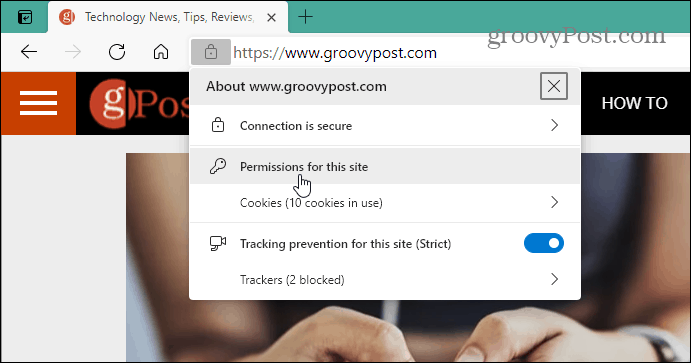
Käytä seuraavassa näytössä avattavia valikoita salliaksesi tai kieltääksesi tai pyytääksesi käyttöoikeuksia. Kun olet valmis, paina sivuston Päivitä-painiketta ottaaksesi muutoksen käyttöön. Sivusto ei enää salli pääsyä estämääsi kohteeseen. Tai sillä on lupa käyttää kohdetta, eli järjestelmän mikrofonia tai kameraa.
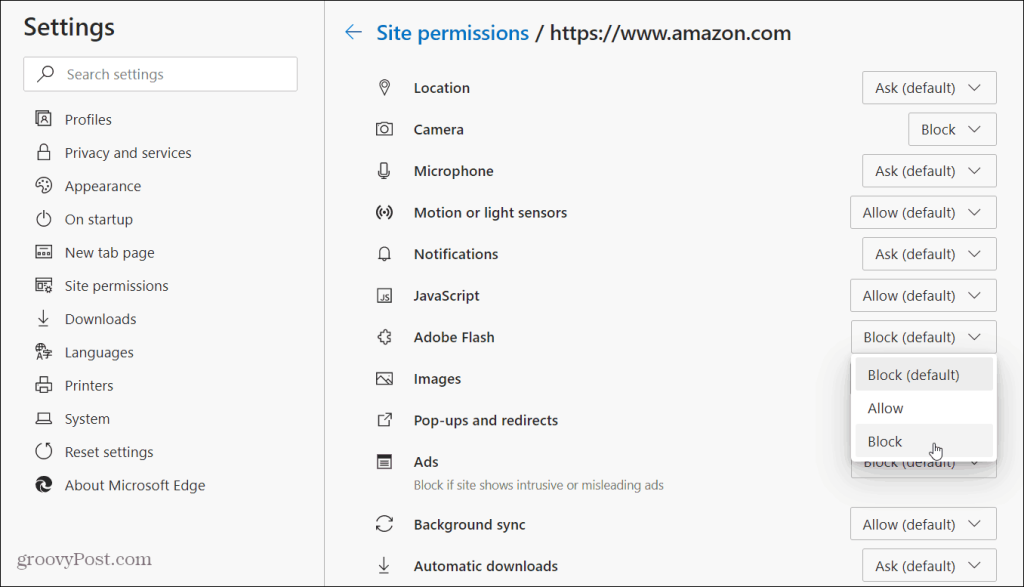
Tästä osiosta voit myös napsauttaa Palauta- painiketta kohdassa "Nollataanko sivuston käyttöoikeudet?" viesti. Ja se palauttaa ne takaisin oletusasetuksiin.
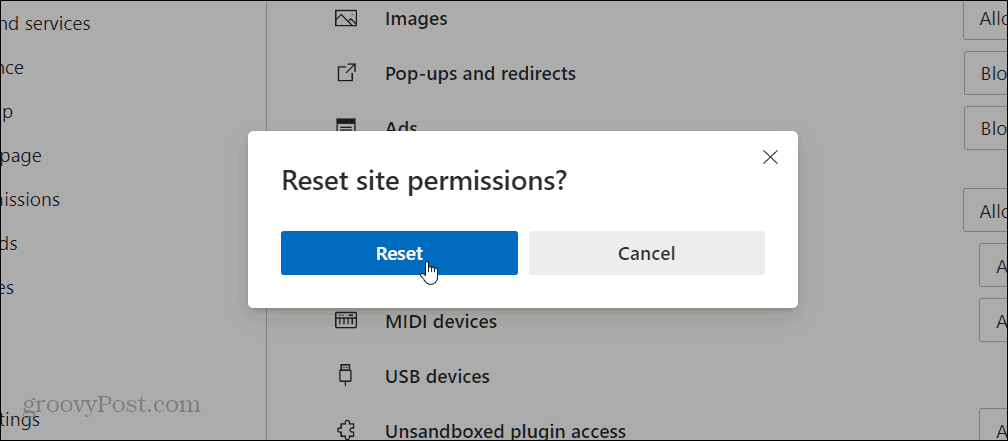
Muuta kaikkien sivustojen sivuston käyttöoikeuksia
Jos et halua tehdä yllä olevia vaiheita jokaiselle sivustolle, voit määrittää sivuston käyttöoikeudet myös kaikille vierailemillesi verkkosivustoille.
Käynnistä Microsoft Edge ja napsauta Asetukset-painiketta (kolme pistettä) ja napsauta valikosta Asetukset .
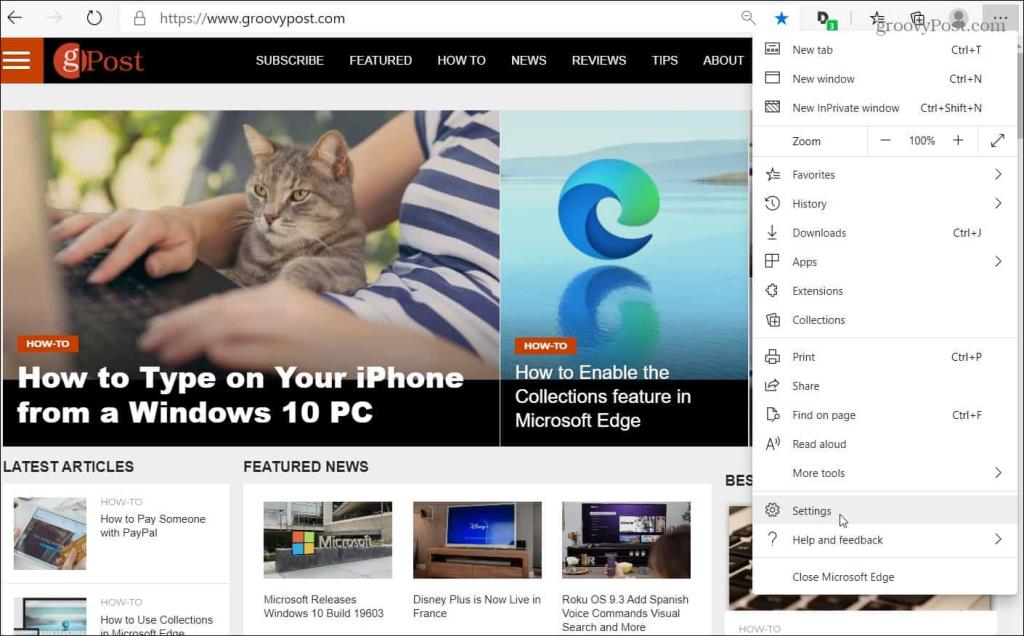
Valitse nyt Evästeet ja sivuston käyttöoikeudet vasemmasta paneelista. Valitse sitten sivusto ja kohteet, jotka haluat estää tai sallia pääsyn.
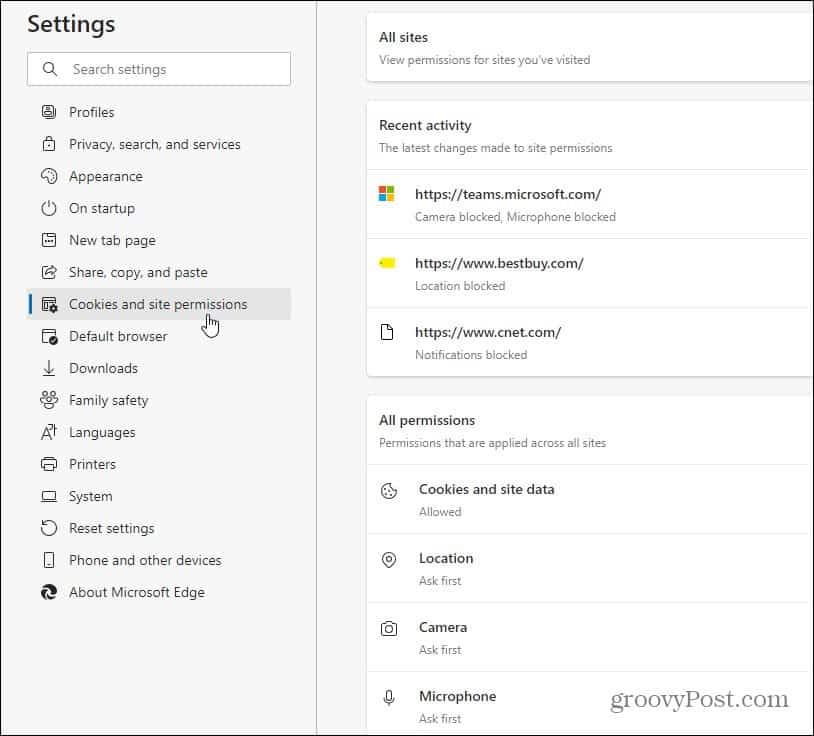
Yhteenvetona
Nyt Microsoft Edge estää monia asioita, joihin haluat pääsyn. Tai ainakin oletuksena on aina kysyä ensin. Jos kuitenkin haluat hallita paremmin sitä, mitä sivustot yrittävät käyttää tai eivät, voit hallita sivuston käyttöoikeuksia. Olen esimerkiksi estänyt mikrofonin ja kameran käytön monilla sivustoilla.
Muista, että uusi Chromium-pohjainen Edge on monialustainen ja saatavilla Windows 7:lle, 8:lle, 10:lle, macOS:lle, Androidille ja iOS:lle. Lisää vinkkejä ja temppuja uuden selaimen käyttöön on Edge-arkistossamme . Sieltä löydät hyödyllisiä vinkkejä, kuten Google Chrome -laajennusten asentamista Microsoft Edgeen.
![Xbox 360 -emulaattorit Windows PC:lle asennetaan vuonna 2022 – [10 PARHAAT POINTA] Xbox 360 -emulaattorit Windows PC:lle asennetaan vuonna 2022 – [10 PARHAAT POINTA]](https://img2.luckytemplates.com/resources1/images2/image-9170-0408151140240.png)
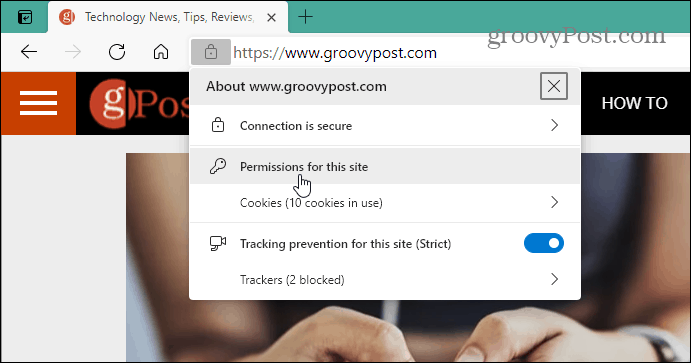
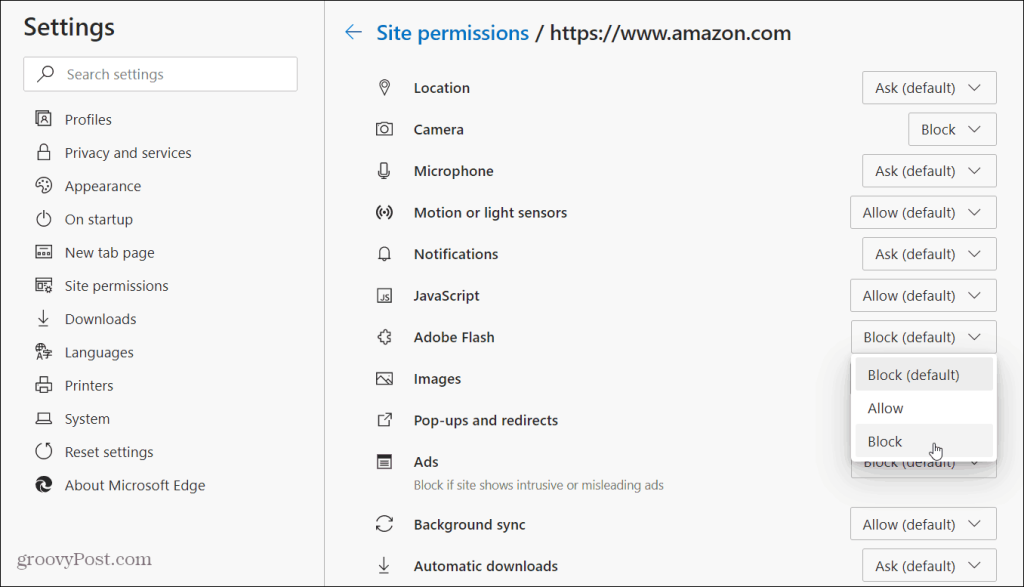
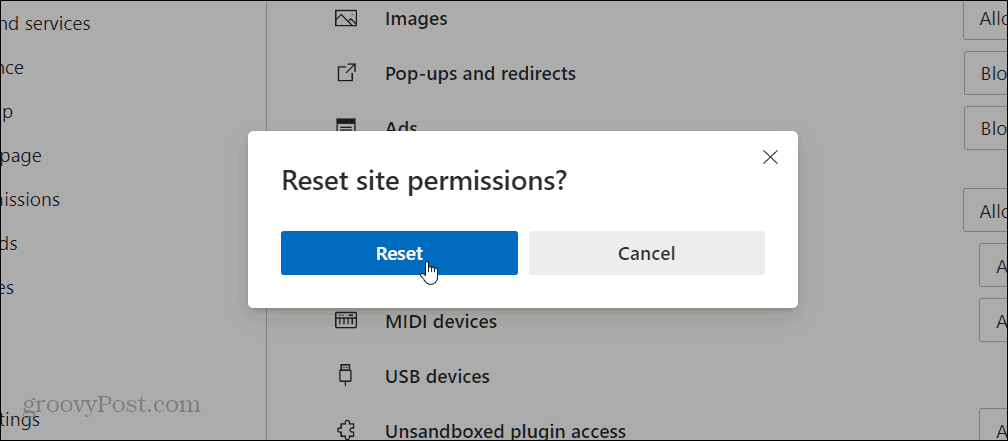
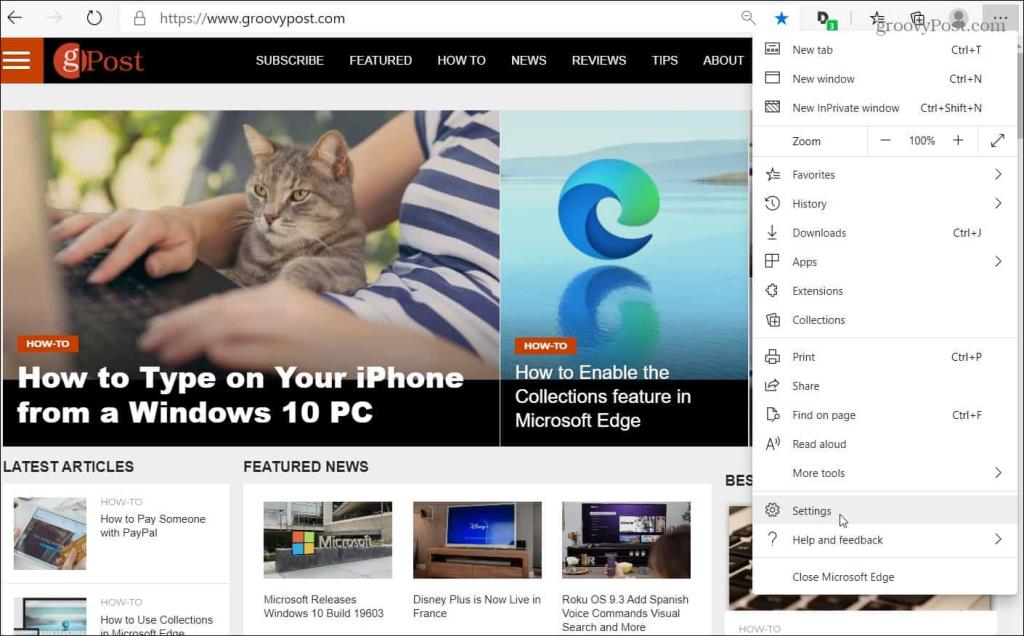
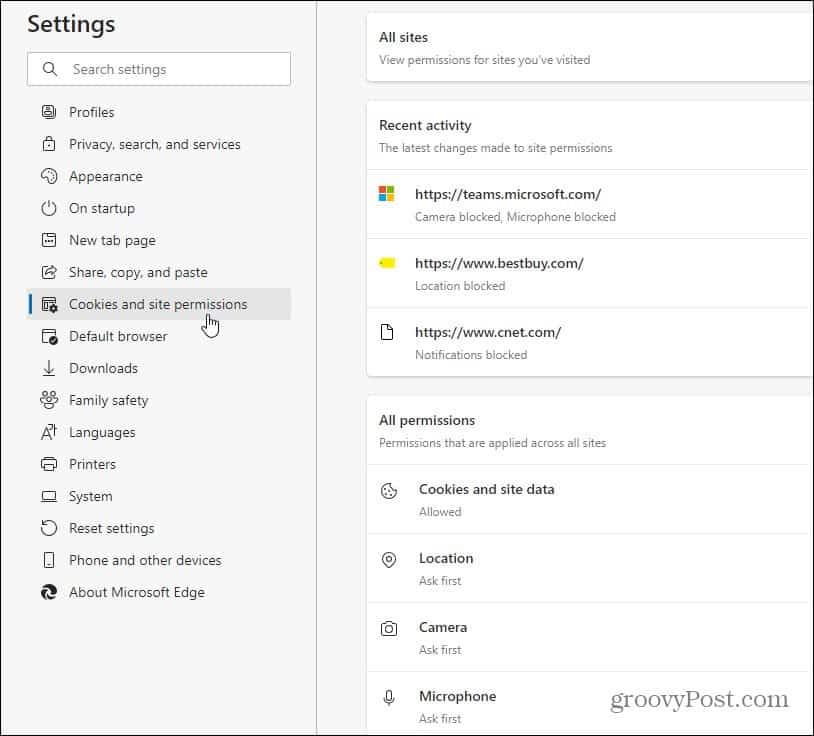
![[100 % ratkaistu] Kuinka korjata Error Printing -viesti Windows 10:ssä? [100 % ratkaistu] Kuinka korjata Error Printing -viesti Windows 10:ssä?](https://img2.luckytemplates.com/resources1/images2/image-9322-0408150406327.png)




![KORJAATTU: Tulostin on virhetilassa [HP, Canon, Epson, Zebra & Brother] KORJAATTU: Tulostin on virhetilassa [HP, Canon, Epson, Zebra & Brother]](https://img2.luckytemplates.com/resources1/images2/image-1874-0408150757336.png)

![Kuinka korjata Xbox-sovellus, joka ei avaudu Windows 10:ssä [PIKAOPAS] Kuinka korjata Xbox-sovellus, joka ei avaudu Windows 10:ssä [PIKAOPAS]](https://img2.luckytemplates.com/resources1/images2/image-7896-0408150400865.png)
